Содержание:
Способ 1: Восстановление загрузчика Windows
В большинстве случаев ошибка с кодом 0xc0000185 сопровождается проблемами с запуском операционной системы, из-за чего постоянно появляется синий экран смерти. Если войти в Windows 10 так и не получилось, единственным вариантом решить возникшую неприятность будет восстановление загрузчика, что осуществляется через «Командную строку», запущенную с загрузочной флешки. Детальное описание выполнения этого метода вы найдете в другой нашей статье по ссылке ниже.
Подробнее: Восстановление загрузчика Windows 10 через «Командную строку»
Способ 2: Очистка жесткого диска
В случае, когда операционная система все же запускается, но спустя некоторое время все равно возникает рассматриваемая ошибка, потребуется произвести очистку диска, что проще всего осуществить при помощи стандартных средств.
- Для этого откройте «Пуск» и через поиск найдите приложение «Очистка диска».
- После его запуска отметьте для удаления все временные и остаточные файлы и запустите процедуру удаления.
- В появившемся меню подтвердите выполнение действия.
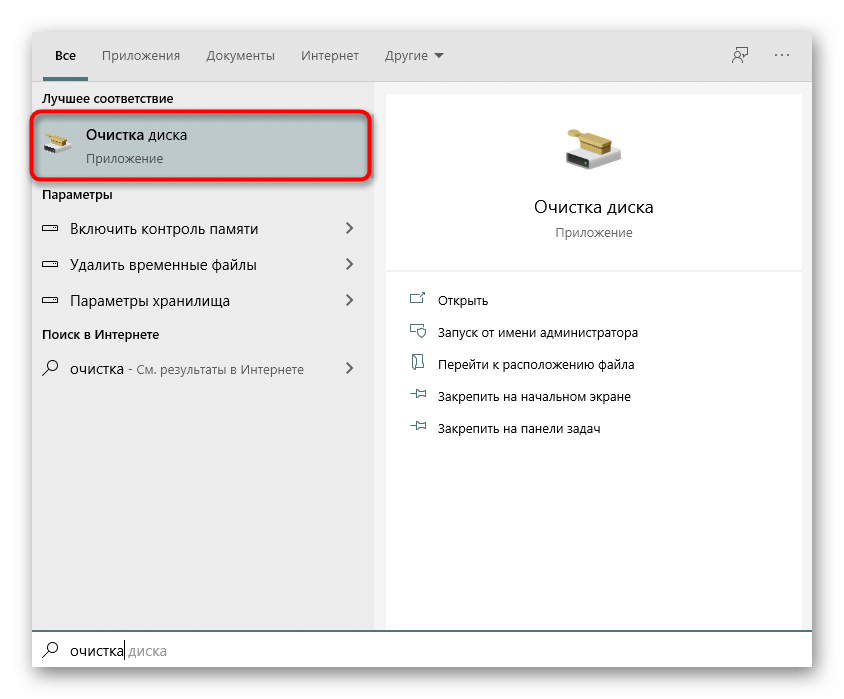
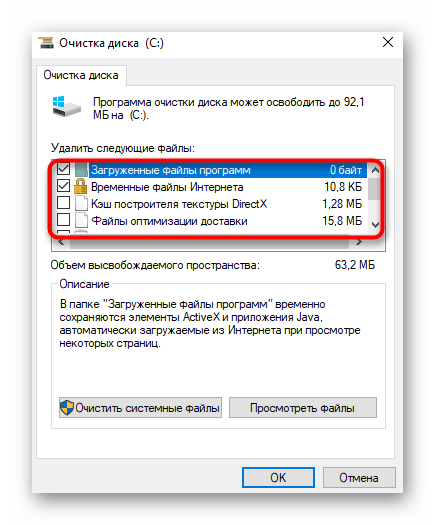

Дополнительно можно воспользоваться вспомогательными программами, которые предназначены специально для очистки мусора, скопившегося на компьютере. Детальнее об этом читайте в отдельной статье на нашем сайте по ссылке ниже.
Подробнее: Удаление временных файлов в Windows 10
Способ 3: Проверка жесткого диска на работоспособность
Ошибка с кодом 0xc0000185 практически всегда проявляется при возникновении неполадок в работе HDD. Если его очистка от мусора не принесла никаких результатов, потребуется проверить устройство на наличие ошибок и общую работоспособность. Осуществляется это при помощи специального программного обеспечения, ознакомиться с которым можно в статье далее.
Подробнее: Проверка жесткого диска на работоспособность
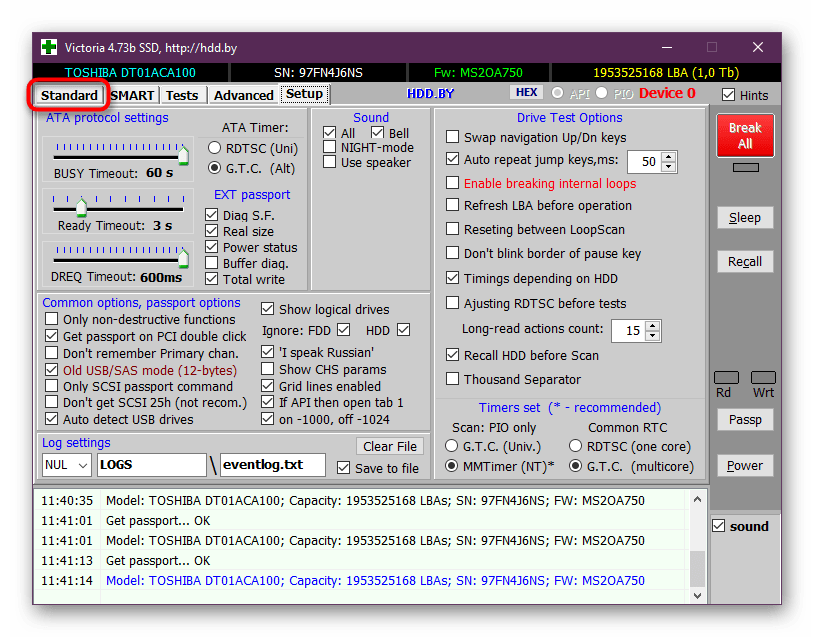
Способ 4: Удаление последнего ПО
Если проблема начала появляться после того, как на компьютер было установлено какое-либо программное обеспечение, вполне возможно, что именно оно оказывает негативное влияние на работу ОС и провоцирует синий экран смерти. Попробуйте полностью удалить те самые программы, а затем проверить поведение ПК.
Подробнее: Установка и удаление программ в Windows 10
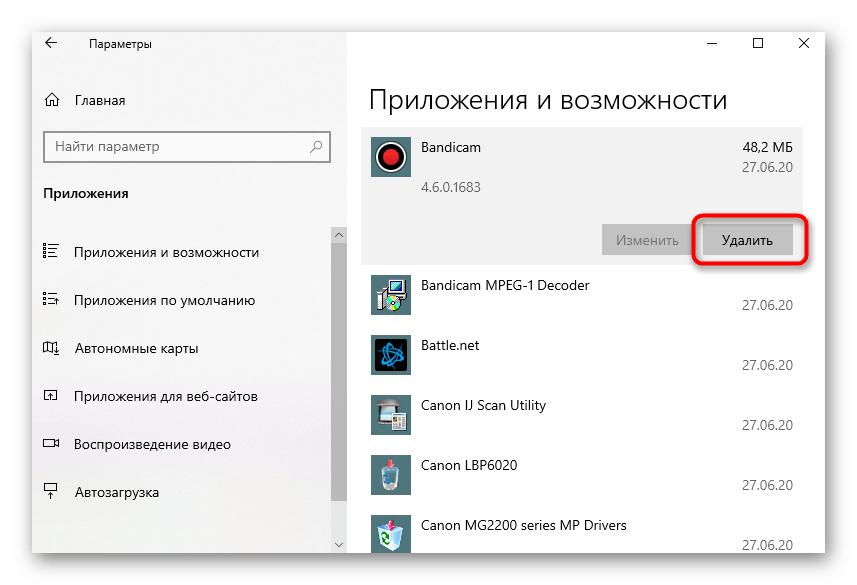
Способ 5: Восстановление Windows 10
Последний метод восстановления работоспособности ПК после возникновения ошибки с кодом 0xc0000185 — восстановление к исходному состоянию или откат к той дате, когда ошибки еще не наблюдалось. Узнать, как это выполнить, поможет отдельная инструкция на нашем сайте по ссылке ниже.
Подробнее: Восстанавливаем ОС Windows 10 к исходному состоянию
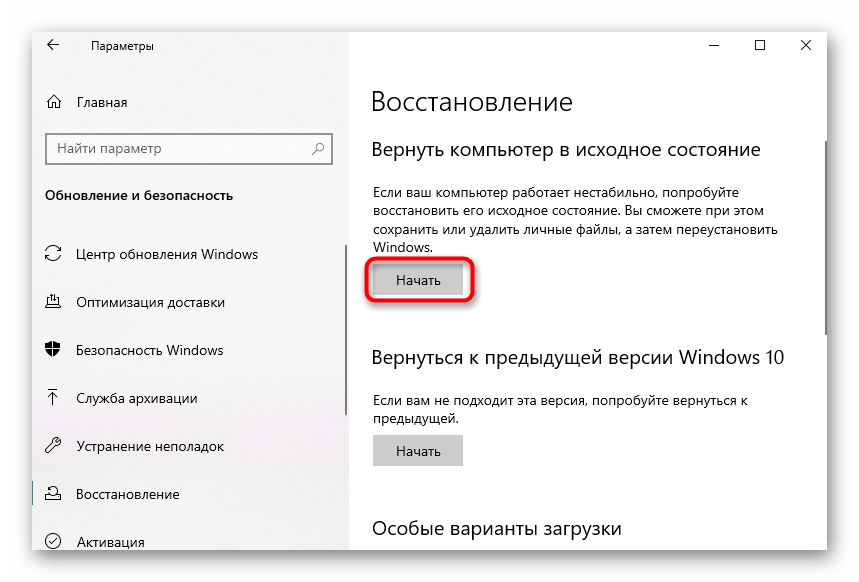
Если ничего из вышеперечисленного не помогло, а сама неполадка появилась сразу же после установки ОС, рекомендуется произвести переустановку, особенно тем пользователям, кто скачал не лицензионную версию. Используйте руководство ниже, чтобы разобраться с этим процессом.
Подробнее: Способы переустановки операционной системы Windows 10
 Наш Telegram каналТолько полезная информация
Наш Telegram каналТолько полезная информация
 Устранение проблем с ночным режимом в Windows 10
Устранение проблем с ночным режимом в Windows 10
 Включение Wi-Fi на компьютере с Windows 10
Включение Wi-Fi на компьютере с Windows 10
 Устранение проблемы «Недопустимый ключ безопасности сети» при подключении к Wi-Fi в Windows 10
Устранение проблемы «Недопустимый ключ безопасности сети» при подключении к Wi-Fi в Windows 10
 Оптимизация работы Windows 10 на ноутбуке
Оптимизация работы Windows 10 на ноутбуке
 Увеличение системного кэша в Windows 10
Увеличение системного кэша в Windows 10
 Исправление ошибки 0xc0000142 при запуске игры в Windows 10
Исправление ошибки 0xc0000142 при запуске игры в Windows 10
 Решение ошибки файловой системы с кодом 2147416359 в Windows 10
Решение ошибки файловой системы с кодом 2147416359 в Windows 10
 Изменение цвета окна в Windows 10
Изменение цвета окна в Windows 10
 Методы отката обновления в ОС Windows 10
Методы отката обновления в ОС Windows 10
 Решение ошибки с кодом 0xc0000185 в Windows 10
Решение ошибки с кодом 0xc0000185 в Windows 10
 Изменение фонового изображения в Windows 10
Изменение фонового изображения в Windows 10
 Включение экранной лупы в Windows 10
Включение экранной лупы в Windows 10
 Исправление ошибки 0xc0000906 при запуске приложений в Windows 10
Исправление ошибки 0xc0000906 при запуске приложений в Windows 10
 Решение проблем с зависанием игр в Windows 10
Решение проблем с зависанием игр в Windows 10
 Скачивание игры Sims 4 на компьютер с Windows 10 и 11
Скачивание игры Sims 4 на компьютер с Windows 10 и 11
 Решение проблемы с бесконечной подготовкой автоматического восстановления Windows 10
Решение проблемы с бесконечной подготовкой автоматического восстановления Windows 10
 Изменение приветственного окна в Windows 10
Изменение приветственного окна в Windows 10
 Блокировка доступа в интернет программе на компьютере с Windows 10
Блокировка доступа в интернет программе на компьютере с Windows 10
 Изменение папки для загрузок в Windows 10
Изменение папки для загрузок в Windows 10
 Предназначение и функция файла Desktop.ini в Windows 10
Предназначение и функция файла Desktop.ini в Windows 10 lumpics.ru
lumpics.ru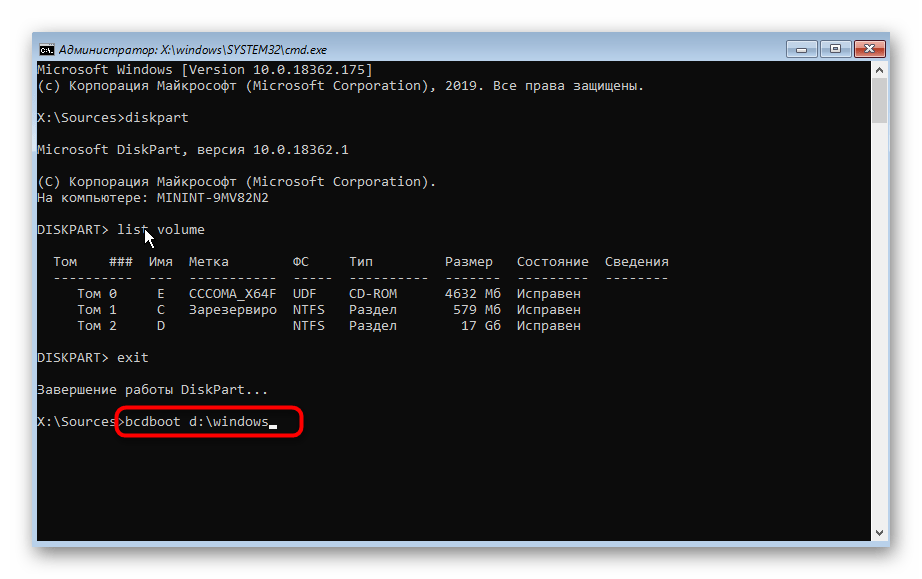
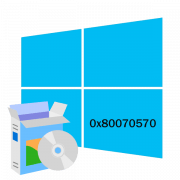
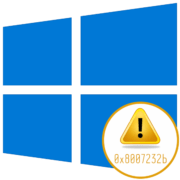
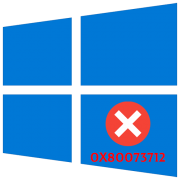


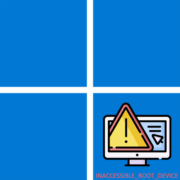



Сегодня все попробую спасибо